Bilgisayarınızı Telefonunuzdan Nasıl Kapatırsınız?

Bilgisayarınızı Telefonunuzdan Nasıl Kapatırsınız?
Jira, birden çok sektörde kullanılan popüler bir görev yönetimi aracıdır. BT'de son derece popülerdir ve Çevik çerçeveyle kullanılmak üzere tasarlanmıştır, ancak Jira'da nasıl kullanılacağını ve organize edileceğini biliyorsanız, hemen hemen her alanda kullanabilirsiniz.
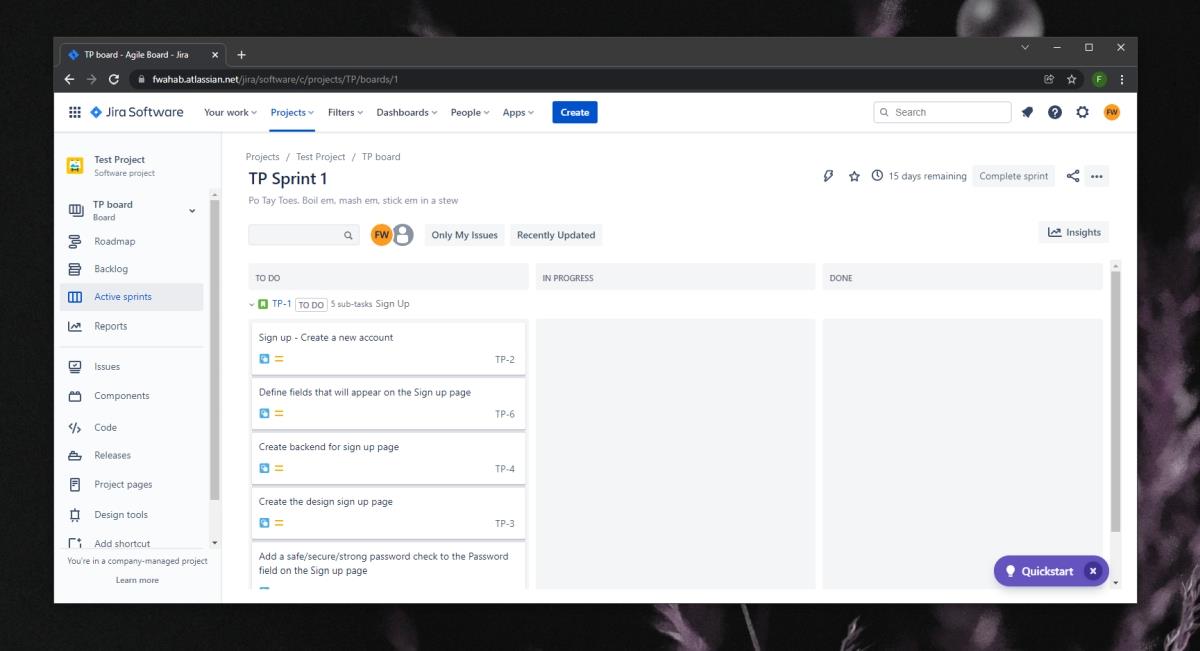
jira panoları
Bir Jira panosu size bir proje kapsamında oluşturulan öğeleri veya sorunları gösterir. Jira'da oluşturduğunuz her proje önceden oluşturulmuş bir pano ile birlikte gelir, ancak mevcut projeden belirli öğeleri veya sorunları gösteren ek panolar oluşturabilirsiniz. Örneğin, geliştirilmekte olan belirli bir özellikle ilgili tüm öğeleri gösterecek bir pano oluşturabilirsiniz.
Diğer kullanıcıları bir Jira panosuna davet edebilirsiniz, ancak bir Jira panosu söz konusu olduğunda öncelikle izinlerin nasıl çalıştığını anlamak önemlidir. Tek bir Jira hesabının veya web sitesinin altında birden fazla proje olabilir. Her projenin kendi panoları olacaktır. Bir kullanıcıyı bir Jira panosuna davet ettiğinizde, onu tüm Jira'ya erişim sağlayan izinlerle davet edebilirsiniz. Bu, Jira sitesinde oluşturulan tüm projeler için tüm Jira panolarına erişebilecekleri anlamına gelir.
Ayrıca kullanıcıları tek bir projeye davet edebilirsiniz ve kullanıcılar yalnızca söz konusu proje kapsamında oluşturulan panolara erişebilir.
Jira panolarına kullanıcı ekleyin
Artık bir Jira panosuna kullanıcı eklerken izinlerin nasıl çalıştığını bildiğinize göre, onları eklemeye başlayabilirsiniz. Bir Jira web sitesine, projesine ve panosuna kullanıcı eklemek/davet etmek için doğru yönetici düzeyinde izinlere sahip olduğunuzdan emin olun.
Girdiğiniz e-posta adresine bir davet gönderilecektir. Kullanıcının davete tıklaması, Jira hesabını oluşturması ve projeye katılması gerekir. Projeye katıldıktan sonra, altındaki Jira panolarını görebilecekler.
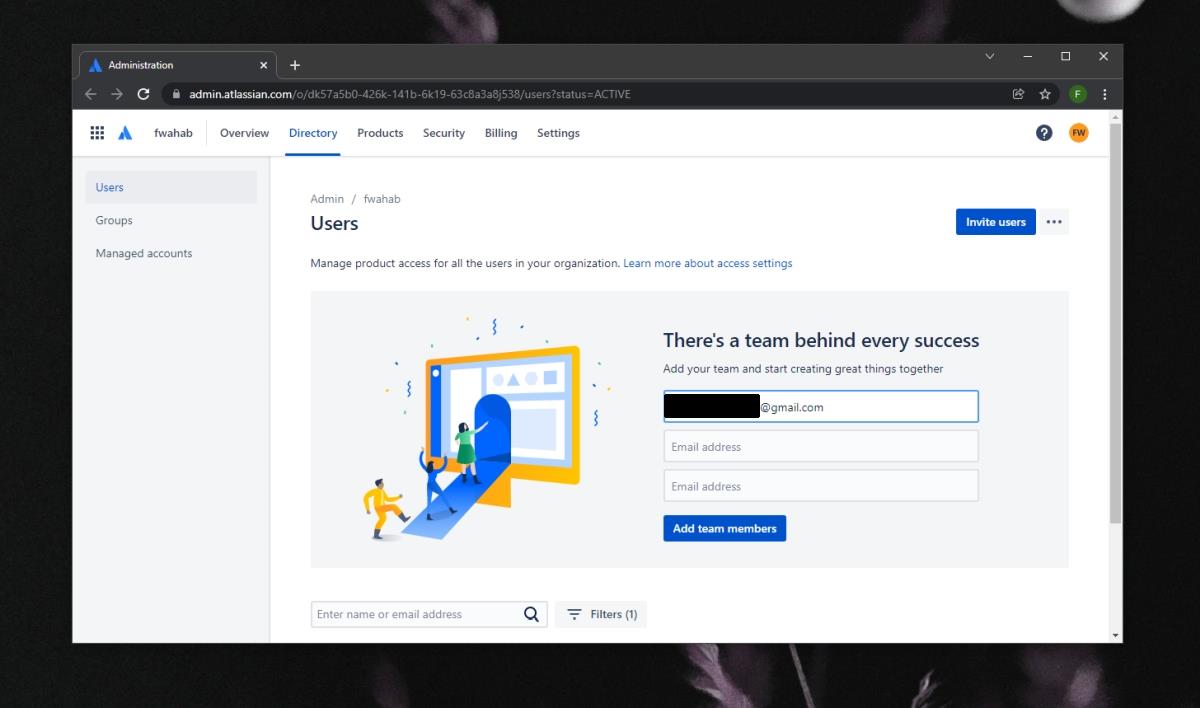
Jira'da kullanıcı izinleri
Jira'da kullanıcıları bir projeye davet etme süreci, izinlerin tanımlandığı bir adım içermez. İzinleri, yani bir kullanıcının hangi projelere ve daha sonra hangi panolara erişebileceğini yönetmek için bunların nasıl tanımlandığını anlamanız gerekir.
Jira, önceden tanımlanmış 'Gruplar' ile gelir. Bu gruplara Kullanıcı Yönetimi sayfasında soldaki sütundan ulaşabilirsiniz. Grupların önceden ayarlanmış kendi izinleri vardır. Bir kullanıcıya bir dizi izin vermek için, onları doğru gruba eklemeniz gerekir. Özel izinlerle özel gruplar da oluşturabilirsiniz.
Bir kullanıcı bir gruba eklendiğinde, izinleri ve Jira sitesindeki erişimleri güncellenecektir.
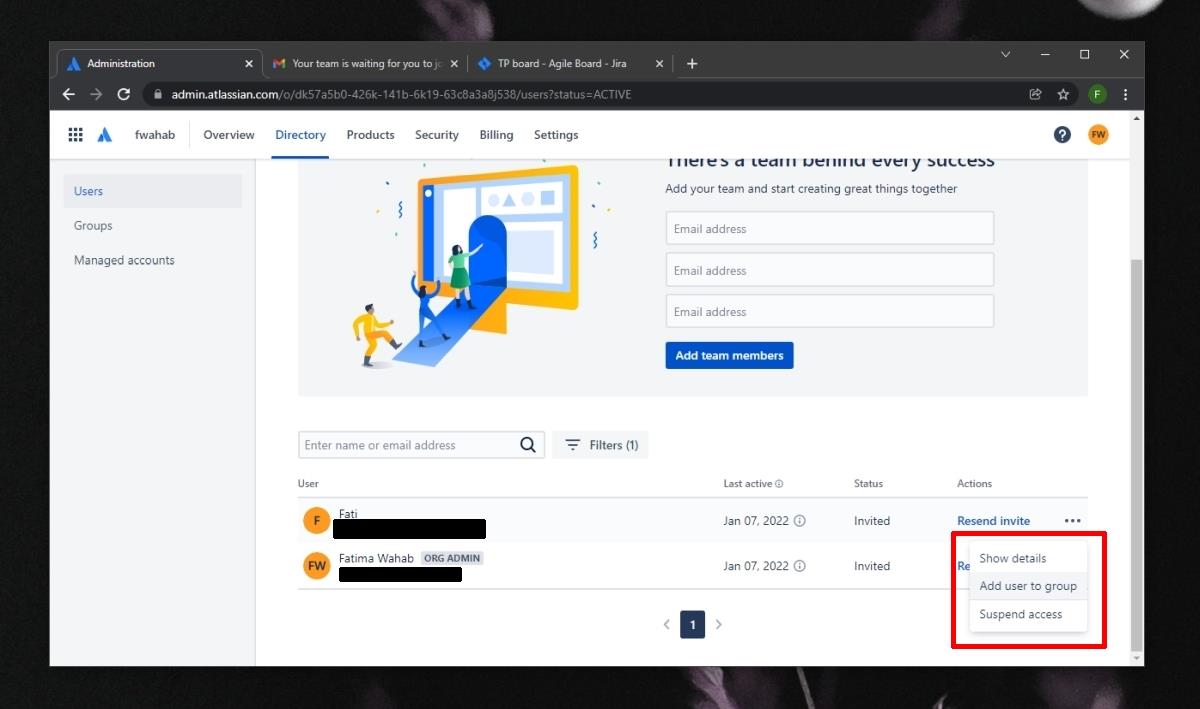
Bilgisayarınızı Telefonunuzdan Nasıl Kapatırsınız?
Windows Update temel olarak kayıt defteri ve farklı DLL, OCX ve AX dosyalarıyla birlikte çalışır. Bu dosyalar bozulursa, Windows Update'in çoğu özelliği devre dışı kalır.
Son zamanlarda mantar gibi yeni sistem koruma paketleri ortaya çıkıyor, hepsi bir başka anti-virüs/spam tespit çözümü getiriyor ve eğer şanslıysanız
Windows 10/11'de Bluetooth'u nasıl açacağınızı öğrenin. Bluetooth cihazlarınızın düzgün çalışması için Bluetooth'un açık olması gerekir. Endişelenmeyin, çok kolay!
Daha önce, kullanıcıların PDF dosyalarını birleştirme ve bölme gibi seçeneklerle belgeleri PDF dosyalarına dönüştürmesine olanak tanıyan güzel bir PDF okuyucu olan NitroPDF'yi incelemiştik.
Hiç gereksiz karakterler içeren bir belge veya metin dosyası aldınız mı? Metinde çok sayıda Yıldız, Tire, Boşluk vb. var mı?
Görev çubuğumda Windows 7 Başlat Küresi'nin yanındaki küçük dikdörtgen Google simgesi hakkında o kadar çok soru sordu ki sonunda bunu yayınlamaya karar verdim
uTorrent, torrent indirmek için açık ara en popüler masaüstü istemcisidir. Windows 7'de benim için kusursuz çalışsa da, bazı kişiler
Bilgisayarda çalışırken herkesin sık sık ara vermesi gerekir, ara vermediğiniz takdirde gözlerinizin dışarı fırlama olasılığı çok yüksektir (tamam, dışarı fırlama değil)
Sıradan bir kullanıcı olarak çok alışkın olduğunuz birkaç uygulama olabilir. Yaygın olarak kullanılan ücretsiz araçların çoğu zahmetli bir kurulum gerektirir.







